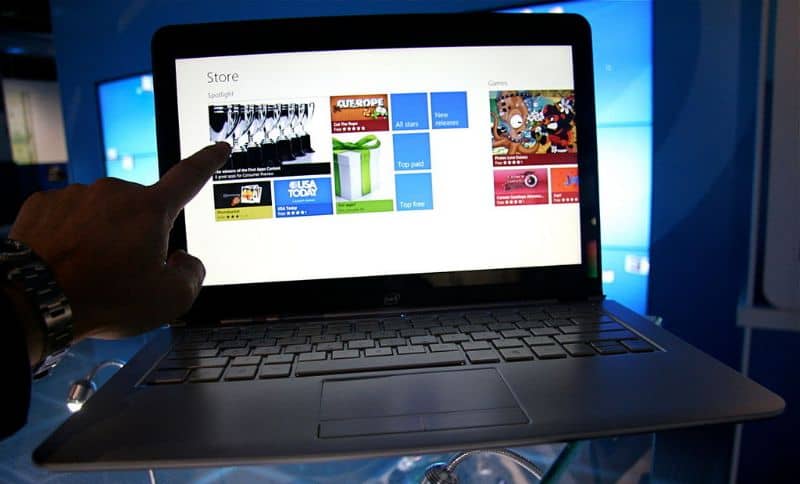El teclado táctil puede resultar muy útil, pero si tienes un teclado físico no tiene sentido usarlo. Por eso hoy te enseñaremos Cómo apagar el teclado de la pantalla táctil en Windows 10 – fácil y rápido.
Deshabilitar el teclado táctil o el teclado en pantalla en Windows 10 es un proceso muy simple. A través de lo siguiente escuela de entrenamiento Esperamos que pueda completar el proceso sin mucha dificultad. Por otro lado, no confundas la activación del teclado virtual en pantalla con lo que te mostraremos hoy.
Teclado táctil de Windows 10
En las últimas versiones de Windows, donde Windows 10 es más específico, se ha integrado la función de teclado táctil, ya que el sistema operativo también está diseñado para su uso en portátiles y tabletas que tienen funciones táctiles, que se logran activando la función de tableta táctil en Windows 10.
En cualquier caso, si tiene un teclado físico, el hecho de que esta función se muestre constantemente podría ser una verdadera molestia. Por eso hoy te mostraremos como apagar la función del teclado táctil o teclado en pantalla en el sistema operativo Windows 10
Cómo apagar el teclado de la pantalla táctil en Windows 10 – Rápido y fácil
Hay varias formas de apagar el teclado en pantalla o el teclado táctil en Windows 10. Puede probar cada una si alguna no le funciona. Lea la siguiente información que hemos preparado para que pueda apaga el panel táctil correctamente.
Apague el panel táctil con las funciones de inicio
La forma más fácil de apagar el teclado táctil es haciendo clic derecho en el inicio de Windows y dándose cuenta de que la opción «Mostrar botón del teclado táctil» está activado. El icono del teclado táctil debería aparecer ahora en la parte inferior derecha de la pantalla.
Para encenderlo o apagarlo, solo debes hacer doble clic en el pequeño teclado que aparece en la parte inferior derecha. De esta manera deberías poder deshabilitar correctamente el panel táctil, por otro lado, si quieres dejarlo encendido, ten en cuenta que también puedes cambiar el tamaño del panel táctil en Windows 10 con gran facilidad para ajustarlo. a sus necesidades.
Apague el panel táctil a través del panel de control
Uno de los métodos para desactivarlo correctamente teclado de pantalla, puedes hacerlo a través de las opciones de accesibilidad que encontrarás en el clásico panel de control del sistema operativo Windows. Si quieres aprender a realizar este proceso de la forma más sencilla, solo necesitas leer la siguiente información:
- Lo primero que debes hacer es ir al panel de control, para hacer esto presiona el botón de inicio y busca «Lista de Verificación»Una vez que se muestra el resultado, presione esta opción.
- Entre las muchas opciones que encontramos, necesitas encontrar lo que se llama «Centro de Accesibilidad» una vez que lo encuentres, haz clic en él.
- Esta sección muestra todas las opciones de accesibilidad a las que podemos acceder al sistema. Entre estas opciones podemos encontrar «Usar la computadora sin controlador ni teclado», debe hacer clic allí.
- En la parte superior de la pantalla, encontrará la pestaña «Escribir con un dispositivo señalador» y debajo está la opción «Usar teclado en pantalla», para deshabilitar correctamente el teclado táctil en la pantalla de Windows 10 a través de las opciones de accesibilidad, debe desactivar la opción «Usar el teclado en pantalla».
A través de la configuración del sistema
Otro método mediante el cual puede deshabilitar correctamente el teclado en pantalla o el teclado táctil es a través de las opciones de configuración del sistema. Para seguir este método, siga los pasos a continuación:
- Lo primero que debes hacer es ir al principio, escribir «Composición», presiones sobre esta opción.
- Busque la sección «Accesibilidad» y haga clic en ella.
- En el lado izquierdo de la pantalla verá muchas opciones, necesita ubicar la sección «INTERACCIÓN» y luego haga clic en «Teclado».
- En la parte superior de la pantalla, aparecerá la sección «Usar el dispositivo sin un teclado físico». A continuación se muestra la elección «Usa el teclado en pantalla». Ahora debe desactivar esta opción y de esta manera apagará el panel táctil por completo.
Por otro lado, como verás, el tutorial anterior fue diseñado específicamente para dispositivos táctiles. ¿Y si desea instalar Windows en un teléfono o tableta Android? Lo cierto es que existen formas de realizar el proceso anterior.
¿Te ha resultado útil??
0 / 0